Zoomの言語通訳機能
Zoom言語通訳機能のアカウントを取得しました
Zoom言語通訳機能を使用した会議の現場が多いと思います。
先日ようやく言語通訳機能付きのアカウントを取得し、思う存分検証作業に取り組める環境が整いました。人がいないと検証がうまく行えないのでなかなか苦戦していますが、検証する中で確認できた事を少しずつこちらでも紹介していきたいと思います。
通訳音声トラブルの例
🌐今日は、本当に基本編なのですが、
「配信PCに送っている通訳音声が急に上がったり音が割れたりする!」トラブルについて紹介致します。
通訳操作機を使用する場合、配信への音声送りは(通訳操作機-音声ミキサー)→(オーディオインターフェース)→(日本語訳音声を配信するPC)に接続していると思います。
実際に接続中にこれが起きた時に、私は別室で自分のPCから会議に参加し通訳音声をモニターしていました。
すると、訳し始めた通訳者の声が急に大きくなって音も割れている。が、しばらくすると元に戻って良い感じの聞こえ具合になった。これが会議中に何度か起きました。
原因は・・・
配信PC手前の機材周りではしっかりレベルもとれているし、モニターしても全く問題無い。
オーディオインターフェースの内部ミキサーソフトを開き確認してみると、なんとインターフェースのレベルゲインが勝手に動いているではないか!?インターフェースにはオートゲインの機能などついていないのにどうして勝手に動くんだ????
と、こんな症状のトラブルでした。会議の参加者は殆ど気が付きませんでしたが、実際に症状が出ている場面では結構なバリバリ音で通訳音声が送られていました。
この答えは、Zoomの音声設定の中にある「入力音声の音量自動調整機能(オートゲインコントロール)」が原因でした。
PCのサウンド設定には、音量自動調整機能はついていません。オーディオインターフェースにもついていません。
まさかZoomにそんな機能がついているとは思ってもいなかったのですが。。。
⭐️Zoomの会議画面(通訳画面)で、マイクのマークの端を押すとオーディオ音声設定画面が現れます。「オーディオ設定」をクリックします。
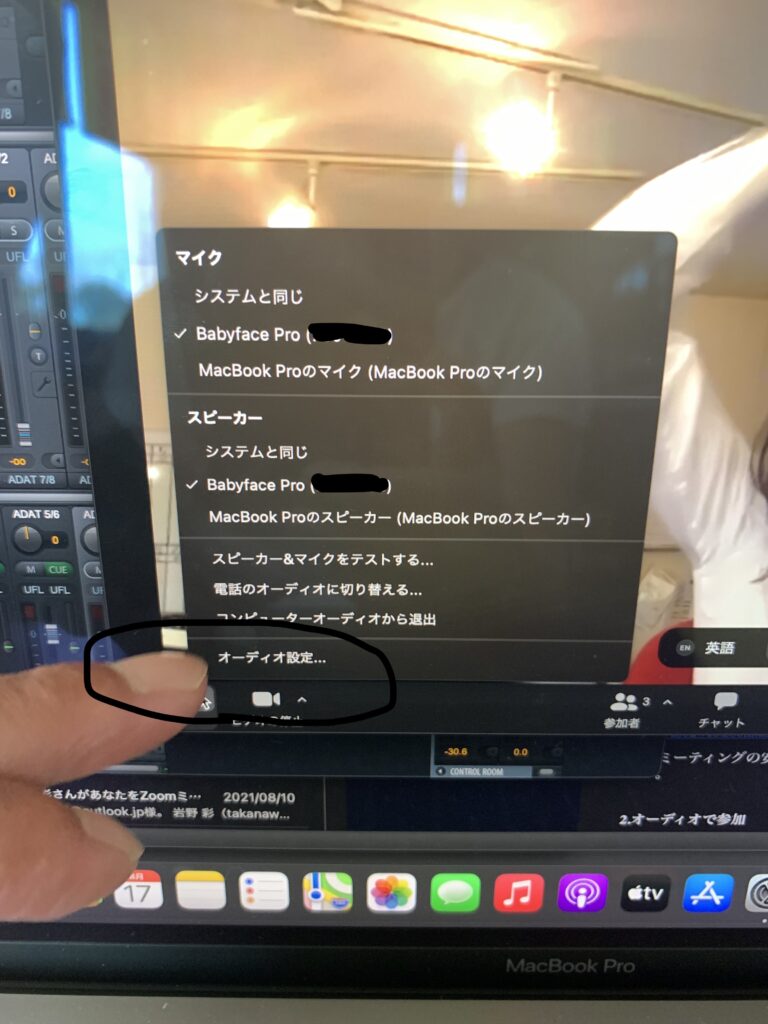
⭐️Microphoneの設定部分で「□ マイク音量を自動調整します」の表示部分にレ点が入っていると思うのでこれを消します。
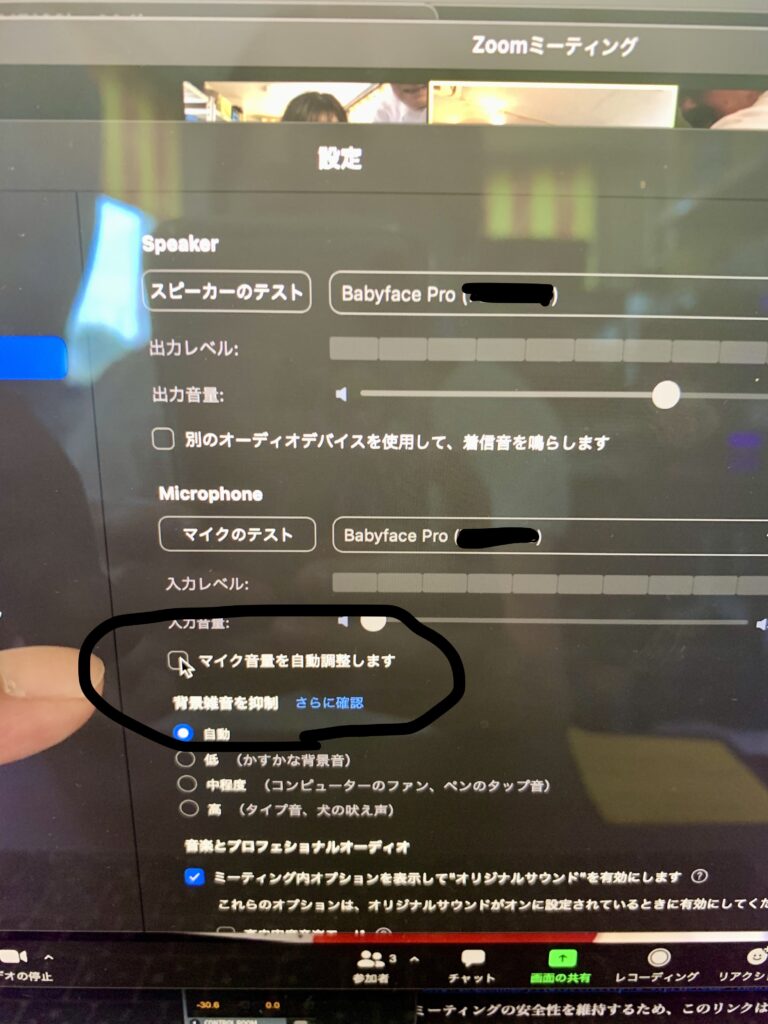
これで音声の自動調整が解除され、トラブルが解消しました。
Zoomに限ってですが、通訳音声を送り込む時に、通訳音声にオリジナルをのせない「ー1音声」ではなく、オリジナルが切り替わって入るオリミックス音声をそのまま送ってしまうことも多いようで、そうするとこの自動調整もかかりやすくなるみたいです。
検証時には、念の為に「ー1音声」を送り込みましたが、それでもオートゲインがかかっている場面を確認できました。
その他にも、押さえておかなければいけない細かな設定があると思いますが、
また検証しながらお伝えできればと思います。





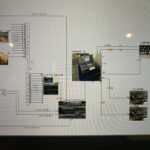



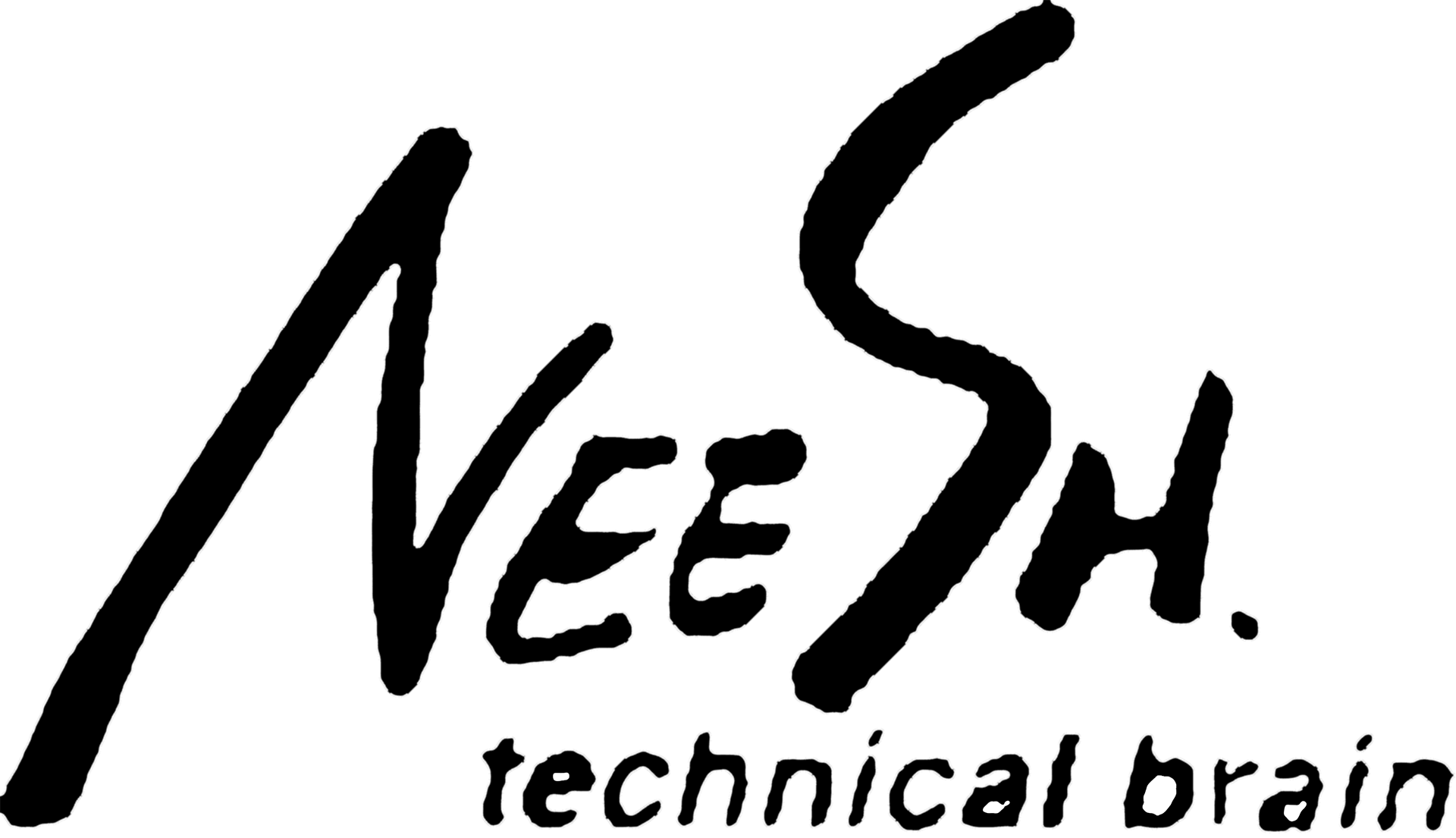


ディスカッション
コメント一覧
まだ、コメントがありません